Наиболее распространённая неисправность, когда PC фактически включается, но не выводит изображение на монитор. Вы видите световые сигналы на корпусе компьютера и слышите работающие внутри вентиляторы, но на экране ничего не происходит.
Есть несколько возможных причин, почему Ваш монитор не выводит на экран информацию и важно, чтобы поиск проблем был упорядочен.
Примерный порядок:
1. Проверьте ваш монитор. Прежде чем приступить к более сложным и трудоёмким способам устранения неполадок убедитесь, что ваш монитор работает нормально.
Вполне возможно, что ваш компьютер работает нормально, и вся проблема в мониторе.
2. Проверьте, что Ваш PC полностью отрабатывает цикл включения и выключения питания. Другими словами, убедитесь, что ваш компьютер полностью завершает перезагрузку и выключение.
Часто компьютер кажется «не рабочим», когда фактически у него просто имеются проблемы выхода из режима ожидания или сна.
Примечание: Вы можете выключить Ваш компьютер полностью в энергосберегающем режиме, удерживая кнопку питания в течение 3 — 5 секунд. После того, как питание полностью отключится, включите компьютер и убедитесь, что он будет загружаться нормально.
3. Диагностируйте причину по коду звукового сигнала. Код звукового сигнала даст возможность довольно точно найти причину выключения компьютера.
Черный экран после запуска компьютера. Нужна помощь.
Если вы не смогли решить проблему по определённому коду звукового сигнала переходите к следующим шагам.
4. Очистите CMOS. Очистка BIOS на материнской плате вернёт его настройки по умолчанию. Неправильная настройка BIOS может привести к проблемам в отображении на экране монитора.
Важно: Если очистка CMOS устранит проблему, вносите изменения в BIOS по одному, по крайней мере, при возврате проблемы, вы будете знать, какие изменения привели к ней.
5. Убедитесь в правильном расположении переключателя напряжения питания. Если входное напряжение для питания не правильное (в зависимости от страны), то ваш компьютер может полностью не включиться.
Скорее всего, неправильное напряжение не даст компьютеру включиться вообще, но бывает и не полное включение.
6. Переустановите все внутри вашего ПК. Переустановка восстановит различные соединения внутри вашего компьютера и очень часто исправит эту проблему.
Попробуйте переустановить следующее:
- Переустановите все внутренние и силовые кабеля
- Переустановите модули памяти
- Переустановите используемые карты
7.Переустановите процессор, если подозреваете, что он не был установлен должным образом.
8.Проверьте возможность короткого замыкания внутри компьютера. Это часто является причиной полного не включения компьютера, но также может и не дать загружаться компьютеру полностью или не отображать данные на мониторе.
9.Проверьте питание. То, что вентиляторы и световые сигналы Вашего компьютера работают, не означает, что источник питания функционирует должным образом. PSU имеет тенденцию вызывать больше проблем, чем какие-либо другие аппаратные средства и часто является причиной не полной загрузки компьютера.
Если ваш блок питания не проходит тестирования, замените его.
Важно: Не пропустите этот тест. Источники питания могут работать в недостаточной степени и требовать замены.
Следующие шаги аналогичны шагам с 8 по 12, описанным в статье Компьютер включается и тут же выключается.
Related posts:
- Компьютер включается, но во время POST перестаёт загружаться.
- Компьютер включается и тут же выключается
- Компьютер не включается, отсутствует питание
- Если ноутбук или компьютер не загружается
49 комментариев
Daniel 27.03.2015
Да, вот как раз я на отошедший кабель и налетел. Хорошо хоть додумался все подряд отсоединять и соединять заново.
Алексей 22.08.2019
Здравствуйте Вчера у меня был сбой в системе компьютера, у меня кришка от системного блока всегда открыта стоит, я хотел ногой подвинуть системный блок(компьютер) но ногой задел какой-то шнур, и из-за этого картинка на экране сразу размылась, я сразу перезапустил комп, но теперь пишет Энергосберегающий режим, и нифига не показывает, я попробовал переподключить все шнуры, не помогло, Пожалуйста можете сказать что делать?
Хз кто 17.07.2021
Тоже самое
Глеб 23.10.2021
Спасибо конечно нечего из етого не помогло. Я проверил и ето не совместимость Озу все дело в нем, другие пользователи иногда проблема в етом, в плашках оперативной памяти кому помогло, тому помогло
Саша 10.06.2015
Нифига не показывает монитор всё также показывает только две фразы Digital-Analog Пожалуйста скажите что мне делать?
datbaze 11.06.2015
Для того, чтобы что-то попробовать посоветовать, надо знать с чего проблема началась, опишите подробней.
Дмитрий 28.10.2015
Здравствуйте.
Недавно поставил параллельно с вин.7(проффесиональная) линукс(xUbuntu)
Вчера всё хорошо работоло.
Сегодня вин.7 включаетмя нормально, а линукс не выводит сигнал на монитор.
есть возможность зайти через установщик линукса, с флешки, в пробную версию линукса, и оттуда поставить те или иные программы, таким оьразом я поставил и настроил GRUB ибо иначе не включалось.
Спасибо за поддержку!
datbaze 01.11.2015
Спасибо за предложенный вариант решения проблемы.
Денис 30.07.2019
У меня вобще когда я мощность переставил пк взорвался
datbaze 10.09.2016
Спасибо за совет. Насколько я вас понял, Windows затерла загрузчик GRUB Linux. Это довольно частая проблема. Ну не любит винда соседства других осей. Вы зашли на компьютер через линукс, в живом режиме и восстановили загрузчик. Кстати почти все линуксы работают в режиме лайф.
Решение правильное.
Руслан 06.02.2016
Я заменил материнку и блок все равно не показывает изображение…монитор рабочий проверен на ноуте…даже спикер молчит…в чем беда. )))
Vasily 11.05.2017
Процесор скорее всего,также было
Surho 09.09.2016
Здраствуйте
Я прочитал все, но еще не включается.Компьютер работает а монитор не выдает изображение. Помогите пожалуйста
Кирилл 06.10.2016
Здравствуйте. У меня вот какая проблема. Играл с друзьями, но игра вылетела, хотя друзья говорили, что я с ними в игре. Я сказал им перезагружусь. Выключил комп по кнопке пит.(чтоб по быстрее все было). Теперь монитор ни чего не показывает.
Компьютер работает, а монитор как будто не замечает включения. Что же делать?
datbaze 06.10.2016
Для начала попробуйте как предлагалось выше запуститься с линукса в лайф-режиме. Почти все дистры линукса работают с флешки. Если не получается — проверяйте железо, а если загружается — что-то улетело в Винде, скорее всего драйвера, проверяйте.
Farid 25.11.2016
Доброго дня. Никак не могу решить проблему, у меня в городе все сервисники разводят руками. «У нас работает».
Надеюсь подсказать сможете. Описание: компьютер работает в штатном режиме или загружен тяжелой игрой (специально проверял) — полет нормальный. Может в течении 5-6 часов в день, на протяжении недели. А потом начинается история — сначало не выходит их спящего режима (диски запускаются) монитор загорается горит черным и ту же уходит в энергосбережение.
Через пару дней компьютер может просто вырубиться. Через пять минут после включения в штатном режиме. А может и проработать час-два загруженный игрой. Включается только после простоя или если я выдерну шнур питания, заново воткну и запущу. После этого может работать или опять выключится(не угадать).
Далее уже при включении на след. день монитор получает сигнал, становится черным (подсвечен), а потом подсветка исчезает. И все. т.е. он опять получает сигнал, но уходит в режим энергосбережения на этапе включения. И монитор и кабели проверял. Отлично работают с ноутом. Лечтся последняя стадия — выключить все, потрогать все детали, потом попробовать включить. Через раз помогает.
Если вытащить все (оперативку, видяху, шлейфы), а потом вставить и включить может проработать неделю бех выключений и монитор будет работать. Видиокарту отдавал, проверили, говорят с ней проблем нет. Очень надеюсь что можете знать в чем дело. Спасибо.
Амирхан 14.02.2017
У меня та же проблема. Включается но пишет-режим энергосбережения. Подскажите пожалуйста что делать.((
Александр 09.05.2019
У меня была такая проблема как и у тебя но решил с помощью сброса BiOS (выключаем пк вынимаем сетевой кабель и вынимаешь батарейку с материнки на 5 мин , снова ставишься на место батарейку и пк включится но нужно сделать настройку BIOS. 2 вариант включаешь пк после с помощью кнопки включения выключаешь пк вынимаешь сетевой кабель с пк и снова нажимаешь кнопку включения компьютера на 10-20 сек подключаешь сетевой кабель и понеслась .)
Влад 08.09.2017
У меня проблема такая все работает но не показывает картинку самой материнки при запуске компьютера. Мастер сказал что это глюк материнки
Артём 29.08.2019
В биосе включи отображения логотипа,или режим может ещё называться полной загрузкой(full logo) что то в этом духе…
Слава королев 07.11.2017
У меня другая проблема
Я включаю компьютер идет звуковой сигнал, включение монитора, а потом просто черный экран и все.
Бывает дает вот такое Пипипи и выключается
Что делать.
Spirit 14.06.2018
Добрый день комп включается но монитор нет тоесть видно что получил питание вроде включился но нечего не отображает даже если отключить кабель от видео карты, горит лампа на мониторе что включен.
Артём 03.09.2018
Проблема такая, когда включаю комп монитор начинает включатся и дальше показывает что нет сигнала и переходит в режим энергосбережения. Что делать?
Макс 25.10.2018
Собрал новый пк Видюха palit 1050ti dual oc проц i5 7400 собрал все кулера крутятся вроде все норм. Купил переходник vga на dvi d
т.к у меня vga монитор. Поделючил не робит показывает проверьте сигн. каб. цифр. Все новое не должно было же сломаться собирал правильно без косяков . Помогите пожалуйста срочно пк нужен(
fredes 20.03.2019
с такими переходниками часто проблемы бывают, возможно он нерабочий
Константин 24.02.2020
здравствуйте, вчера чистил пк от пыли, начал запускать, а он вырубался после запуска винды. с биосом таких проблем не было. я сразу заподозрил на видюху, проверил, и да, забыл подключить охлаждение. подключил, и… пк сначала включается, через несколько секунд отключается, включается опять. и все без реакции монитора. оперативку насиловать ластиком пробовал, батарейку вынимал, держал пару минут. если кто нибудь поможет буду рад.
datbaze 24.02.2020
Добрый день! В моем случае такая же проблема решилась проверкой подключения проводов к материнской плате. Какие конкретно не скажу, не помню. Помню провода мелкие, где подключаются кнопки включения и перезагрузки.
Михаил 07.11.2018
Здравствуйте. Купил новый ПК(на первое время без видеокарты) Все собрал, подключил и т.д. Но когда включил компьютер, обнаружил, что нет изображения на мониторе. Только чередуется надпись DVI-ANALOG, мышка и клавиатура не работают при включении ПК. Но при этом заряжать телефон через usb получается. процессор работает, оперативная память тоже.
Весь интернет перерыл, не могу найти решение. «Пищалки»в компьютере нет» что делать? думаю менять мать.
fredes 20.03.2019
а процессор какой? в нём есть встроенное видео?
Андрей 16.11.2018
Все как у всех. Компьютер включается но на экране ничего нет. Вынимал детали по очереди, почистил оперативки. Один раз запустился потом опять все тоже самое.
Артём 29.08.2019
Проверяйте все компоненты методом исключения.Смотрите когда начнутся сбои,после какого компонента.С той же оперативкой,если планки две погоняйте комп на одной.Устройте Mem test,проверьте оперативку на работоспособность.Ещё кстати,если удастся комп запустить,то можете прогнать стресс тест каким нибудь софтом и посмотреть как будет железо работать под нагрузкой.
z3nk 22.11.2018
Здравствуйте,у меня такая ситуация, менял компьютерный стол и пришлось системный блок и монитор отключить от питания, после того как все работы завершились, обратно подключил и монитор, и системный блок, но на мониторе пишет «нет сигнала». Проверил монитор с помощью ноутбука, все показывает, что делать, подскажите?Оперативную память, видеокарту и CMOS батарею перевставлял, не помогло
Источник: datbaze.ru
Что делать, если экран ноутбука стал черным?
Есть довольно много причин, по которым монитор ноутбука может стать чёрным, и большинство из таких причин можно легко устранить самостоятельно. Основные технические сбои определить сложнее и дороже, но вы можете сначала попробовать эти решения. Если вы обнаружили, что монитор вашего ноутбука внезапно потемнел, то вы должны знать, что для этого есть ряд возможных причин. Было бы невозможно точно установить точную причину, просто предположив, что существует множество проводов, разъемов и устройств, которые должны функционировать должным образом, чтобы поддерживать работу экранов портативных компьютеров. Если экран случайно становится черным, вы не должны паниковать и должны следовать систематической процедуре устранения неполадок.
Компьютерный сбой
Одной из самых сложных причин, по которым экран становится черным, является сбой. Это может произойти по разным причинам, и часто это трудно исправить самостоятельно. Вам придется отвезти ноутбук в мастерскую по ремонту компьютеров, и там они найдут причину, почему экран ноутбука стал чёрным. Излишне говорить, что это может обойтись в несколько сотен долларов.
Авария может быть вызвана перегревом или, возможно, ослаблением кабеля питания. Одним из решений для вас является воспроизведение аудиофайла, если экран ноутбука становится черным. Если он не воспроизводит вообще звук, значит, что-то не так со всей системой, но если воспроизводится аудиофайл, то это проблема только экрана ноутбука.
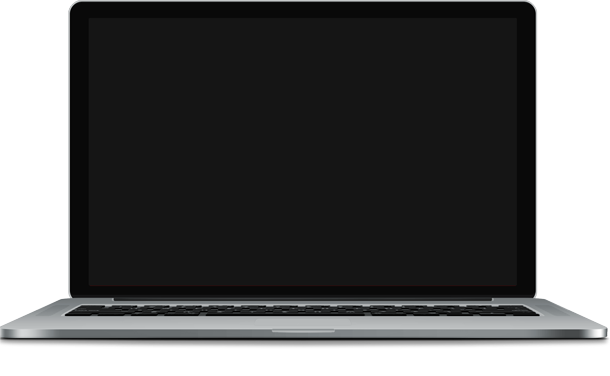
Вирусная атака
Есть несколько компьютерных вирусов, которые могут вызвать эту проблему, но большинство антивирусных программ могут эффективно бороться с таким вирусом. Регулярно обновляйте антивирусное программное обеспечение и убедитесь, что вы загружаете все возможные прошивки, и этот вид вируса будет успешно удалён. Если ваша машина заражена таким вирусом, то наверняка будут затронуты драйверы видео, и даже ваша видеокарта может быть заражена. Всё это приводит к тому, что экран компьютера становится черным, а в некоторых случаях экран может даже стать синим.
Устаревшие драйверы и программы
Видеодрайверы имеют решающее значение для правильной работы монитора ноутбука. Но в некоторых случаях эти программы могут перестать функционировать по разным причинам. Если ваш экран становится черным после запуска на постоянной основе, то, возможно, это ваши драйверы видео работают со сбоями.
Чтобы избежать этой ситуации, вы должны постоянно обновлять свои видеодрайверы, а также воздерживаться от использования пиратских драйверов. Потратьте дополнительные деньги на получение лицензированных драйверов, и вы сэкономите много ненужных расходов в будущем. Кроме того, обновляйте свои видеодрайверы по мере появления новых обновлений. Эти обновления обычно предназначены для устранения небольших проблем, которые могут появляться время от времени.
Неисправные соединения
Иногда простое слабое соединение может вызвать затемнение экрана. Шлейфы данных, которые соединяют жёсткий диск с экраном, могут ослабнуть или со временем изнашиваться. Простой способ проверить это – подключить ноутбук к внешнему монитору. Если на этом экране появляется изображение, то это может быть из-за шлейфа матрицы, который необходимо проверить.
Его замена, в идеале, должна решить проблему. Лучше всего, чтобы компьютерный техник решил эту проблему.
FL Inverter
Если экран постепенно тускнеет или просто гаснет, возможно, проблема с инвертором FL ноутбука. Это маленькое устройство управляет подсветкой экрана ноутбука. Чтобы проверить эту проблему, подключите ноутбук к внешнему экрану. Если на внешнем экране отображается нормальное изображение, возможно, проблема с инвертором.
Сначала проверьте, установлены ли соединения для передачи данных. Если проблема не устранена, вы можете отнести ноутбук к специалисту. После того, как инвертор будет отремонтирован или заменен (новый стоит около 50 долларов), ваш ноутбук должен нормально работать.
Проблемы с перегревом
Ваш ноутбук, как и любое другое электронное устройство, при чрезмерной нагрузке имеет тенденцию нагреваться. Это может привести к неисправности оборудования вашей машины. Лучшим вариантом было бы не злоупотреблять ноутбуком в течение долгих часов. Вы также можете приобрести внешние подставки с вентиляторами для лучшего охлаждения. Если по этой причине экран ноутбука отключается, необходимо решить проблему, выключив устройство на некоторое время, а затем включив его после охлаждения.
Проблемы с ОС
Эта проблема также может возникнуть, если в качестве операционной системы используется Windows 7. Вы можете попробовать следовать по этому пути, чтобы исправить проблему, когда у вас снова заработает экран.
Windows
> Панель управления
> Классический вид
> Варианты питания
> Сбалансированный> Изменить настройки плана
> Изменить расширенные настройки питания
> Управление питанием процессора
> Минимальное состояние процессора> Настройка (по умолчанию должно быть 5%)> изменить на 100%
> Максимальное состояние процессора> Настройка (по умолчанию должно быть 5%)> изменить на 100%
> Применить
> ОК
Монитор c ОС Windows 10 продолжает чернеть
В последнее время многие пользователи компьютеров жалуются, что их экран ПК или ноутбука становится черным каждые несколько секунд:
Случай 1. «Иногда этого не происходит, но когда это происходит, мой экран становится чёрным в течение секунды, затем проходит 5 секунд, и это происходит снова (это может повторяться ещё 10 или более раз). В других случаях он станет черным на несколько секунд, и он также будет мерцать. “
Случай 2. «Мой внешний монитор dell становится черным примерно через три секунды, и вскоре он снова включается, а затем он продолжает чернеть.»
Как починить экран
Чтобы помочь вам решить проблему с черным экраном который гаснет на несколько секунд, у нас есть следующие решения:
Решение 1. Попробуйте последовательность клавиш Windows, чтобы разбудить экран, для этого одновременно нажмите клавишу с логотипом Windows + Ctrl + Shift + B.
Если Windows реагирует, раздастся короткий звуковой сигнал, и экран будет мигать или тускнеть, пока Windows будет пытаться обновить экран. Если это не сработает, перейдите ко второму решению.
Решение 2. Переустановите драйвер видеокарты.
- Запустите ваш компьютер в безопасном режиме. (Выберите «Настройки»> «Обновление и безопасность»> «Восстановление»> «Расширенный запуск»> «Перезагрузить сейчас»). Ваш компьютер автоматически загрузится в другое окно «Параметры запуска», нажмите F4, чтобы начать перезагрузку в безопасном режиме. Вы также можете нажать F5 для загрузки в безопасном режиме по сети .)
- Выберите поле поиска на панели задач, введите диспетчер устройств, а затем выберите Диспетчер устройств.
- Разверните Адаптер дисплея.
- Нажмите и удерживайте (или щелкните правой кнопкой мыши) адаптер дисплея, а затем выберите Удалить> ОК.
- Перезагрузите компьютер.
Решение 3. Удалите или обновите стороннее антивирусное программное обеспечение.
Некоторые сторонние антивирусные программы могут вызывать черный экран. Удаление программного обеспечения не оставит ваш компьютер незащищенным, поскольку включится антивирус Windows Defender, если не будет запущено другое антивирусное программное обеспечение.
Если проблема связана с программным обеспечением, в идеале это должно привести к нормальной работе вашего экрана.
Экран работает на сложном механизме, и многие устройства и провода позволяют ему работать должным образом. Если экран вашего ноутбука становится черным, это может быть связано с одной из упомянутых выше причин, а также с некоторыми другими техническими сбоями.
Источник: mega-obzor.ru
Черный экран при включении компьютера — что делать?

Если при запуске ПК вы столкнулись с черным экраном, который «висит» на мониторе статичной картинкой без изменений, то не торопитесь обращаться в ремонт. В некоторых ситуациях данную проблему можно решить самостоятельно. Особенно если неполадка связана с программной частью. Давайте разберемся что делать, если при включении компьютера появляется только черный экран.
По данной теме мы предлагаем читателям изучить представленный ролик. В нем проблема черного экрана подробно описывается с разных сторон и причин.
Проблемы оборудования
Начнем с банального, но обязательного этапа – проверки подключения оборудования. Если при включении ПК экран не загорается, то необходимо проверить соединение монитора с компьютером и целостность всех проводов. Осмотрите кабеля VGA или HDMI, DVI, который подключается к материнской плате, а также сетевой провод. Если внешних повреждений нет, а все разъемы подключены правильно, переходите к следующему шагу.

Еще одна возможная причина на стороне оборудования – это неполадки с видеокартой. Отключите компьютер от сети и откройте боковую крышку на системном блоке. Осмотрите графический адаптер и проверьте, правильно ли он установлен в разъем PCI-E x16. Если в вашем процессоре есть встроенная видеокарта, то попробуйте снять стороннюю плату и запустить ПК снова.
Если черный экран пропал, значит, причина заключается в видеокарте или разъеме на материнской плате. При возможности проверьте работоспособность видеокарты на другом компьютере.
Программные неполадки
Если вы исключили аппаратные проблемы, то переходите к проверке программного обеспечения.
Безопасный режим
Если черный экран появляется вместо загрузки операционной системы, то попробуйте запустить ПК через Safemode. Для этого необходимо:
- Перезагрузить компьютер и на начальном экране нажать клавишу [knopka]F8[/knopka].
- В появившемся меню выбрать пункт загрузки в безопасном режиме. Доступны стандартный вариант, с поддержкой сетевых драйверов или командной строки. Также в данной ситуации актуален вариант «Включение видеорежима с низким разрешением», если проблема в драйвере или видеокарте.
- Загрузив безопасный режим, вы увидите рабочий стол Windows с упрощенным интерфейсом и без привычных обоев. Но внешний вид нас не интересует – нужно искать причину черного экрана. Через данный режим вы можете просканировать систему антивирусом, выполнить откат до контрольной точки, очистить диск от «мусора» и многое другое.

Переустановка драйвера видеокарты
В безопасном режиме попробуйте переустановить драйвер основной видеокарты. Для этого зайдите в «Диспетчер устройств» и удалите соответствующее оборудование, после чего обновите список девайсов. Если операционная система найдет неизвестное устройство, то попробуйте установить драйвер. Вы можете заранее скачать актуальную версию ПО с официального сайта производителя видеокарты или доверить процедуру автоматическому поиску Windows. После установки потребуется перезагрузка.
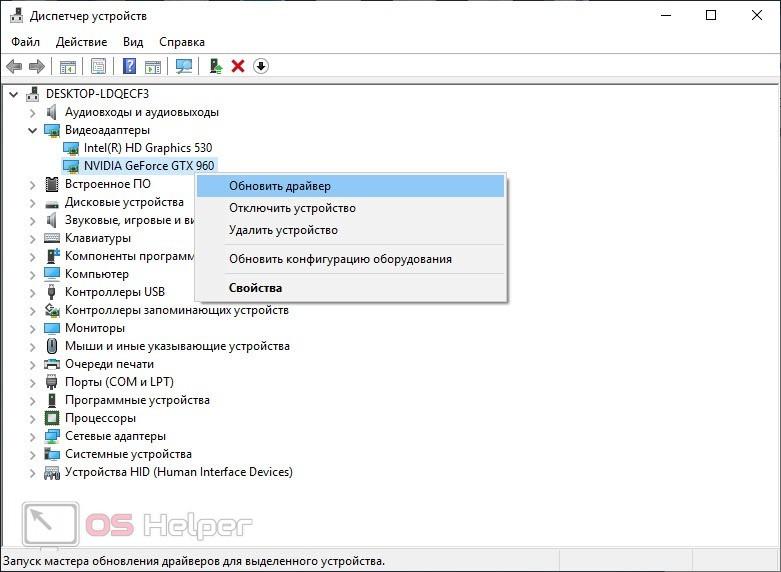
Удаление мешающих программ
Некоторые программы могут препятствовать обычному запуску операционной системы. Поэтому пользователь длительное время наблюдает черный экран и даже не дожидается полного включения, которое может произойти через 15-20 минут (в особо запущенных случаях). В данной ситуации нужно навести порядок в автоматической загрузке. В этом деле поможет сторонняя утилита CCleaner, которая способна очищать компьютер от «мусора» и удалять софт из автозагрузки.
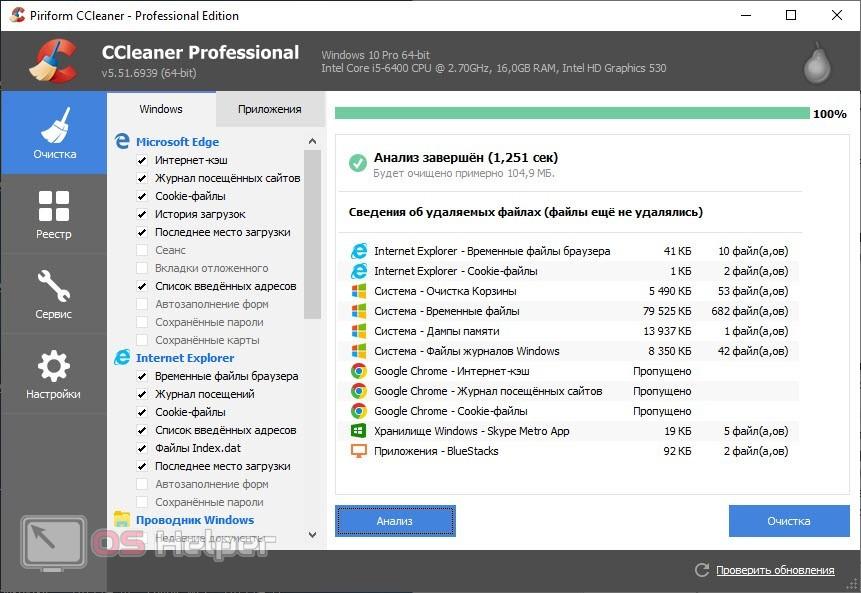
Восстановление с загрузочного диска
Если ничего не помогает, то необходимо воспользоваться загрузочным диском или флешкой с дистрибутивом операционной системы. Чтобы запустить программу вместо ОС, нужно выставить приоритет загрузки в настройках BIOS. После включения меню установки выберите пункт восстановления операционной системы вместо инсталляции с нуля. Возможно, черный экран вы наблюдаете из-за повреждения системных файлов.

Заключение
Итак, теперь вы можете придерживаться данному руководству, если столкнетесь с подобной проблемой. Чтобы определить, по какой причине возникает черный экран, нужно проанализировать абсолютно все компоненты. Если неисправность связана с ПО, то вы сможете устранить ее даже с базовыми навыками владения компьютером. Если поломка на стороне «железа», то лучше обратиться к специалистам за диагностикой. При появлении вопросов по теме обязательно пишите нам в комментариях!
Источник: os-helper.ru